win10自动更新失败如何办?
发布日期:2018-07-09 作者:Win10正式版官网 来源:www.52xitong.com每次电脑关机的时候都会自动更新一下,这也是系统的自我完善,不过许多网友反映说碰到自动更新失败,那么当你碰到win10自动更新失败如何办?其实很好处理的,下面就由小编来教我们这个故障的处理办法吧!

办法/步骤:
1、新购置的电脑,新安装的操作系统,比较容易碰到系统更新,再加上菜鸟不知道操作,不熟悉怎么解决,一旦处置不当,就会形成系统异常,故障严重的甚至需要还原、重装操作系统。其实,系统更新都是有预兆的,仔细观察开始菜单中的关机按钮,如有更新,左边就会有一个黄色的警示号,鼠标靠上去就有相关提示: 安装更新并关闭计算机。

2、如果看到关机按钮边上黄色的警示号,就要给更新系统留足时间了,尽量提前关机,让其自动更新。
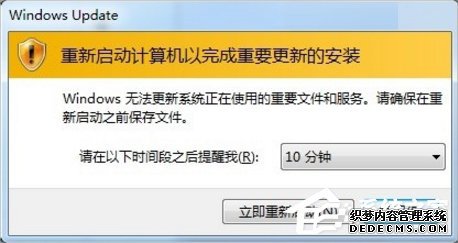
3、如果是新安装的操作系统,那么这些补丁起码有一百多个,耗时非常长,要有心理准备。尤其不要擅自中断自动更新。

4、尽量不使用电池,而用电源适配器,以保持电源的持续不断,这点很重要。

5、如果更新失败,还要看重头启动是不能进操作系统,能重头进入操作系统,开始→运行→写入:services.msc 打开确定(或按回车键)点击服务。
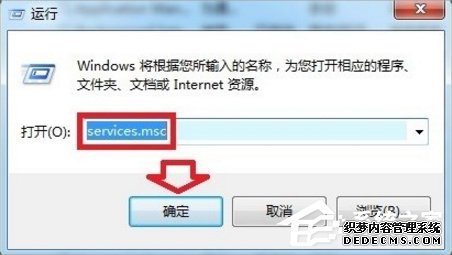
6、找到windows Update服务→停止。
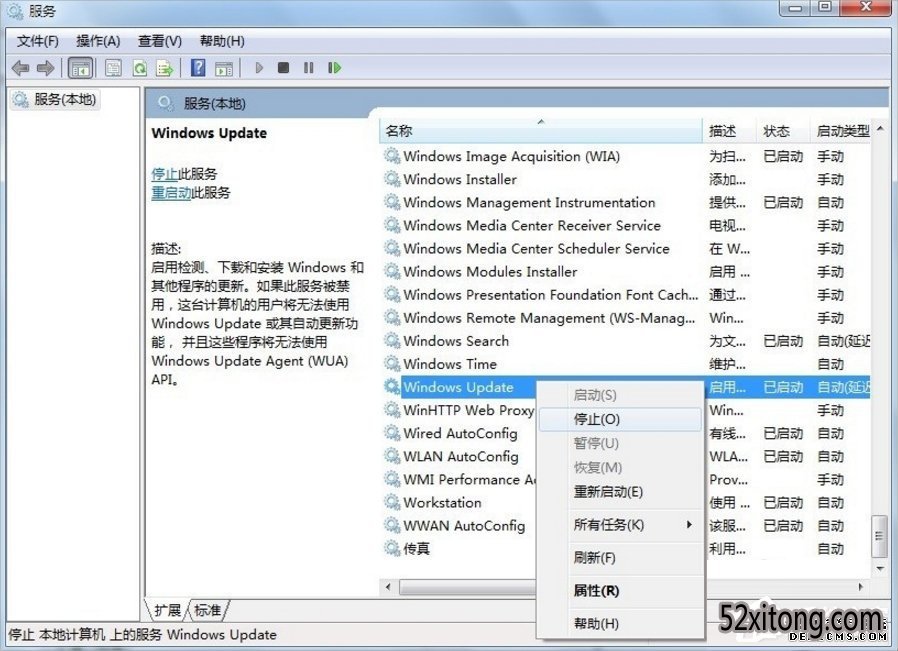
7、然后再定位到以下路径:C:/wINDows/softwareDistribution/download删除所有更新补丁文件,再启用windows Update服务以后,重头尝试关机更新补丁。

8、如果更新失败,进不了操作系统,可以尝试按F8键进入安全模式。如能进去,那就再重启电脑,继续按F8键,此时可以选中使用【“最后一次正确的配置”启动windows】选项来处理故障。

9、如果连安全模式也进不去,故障就比较严重了,可以使用u盘PE系统(需要提前制作),去系统盘(通常是C盘)C:/wINDows/softwareDistribution/download 删除已经下载的系统补丁文件。
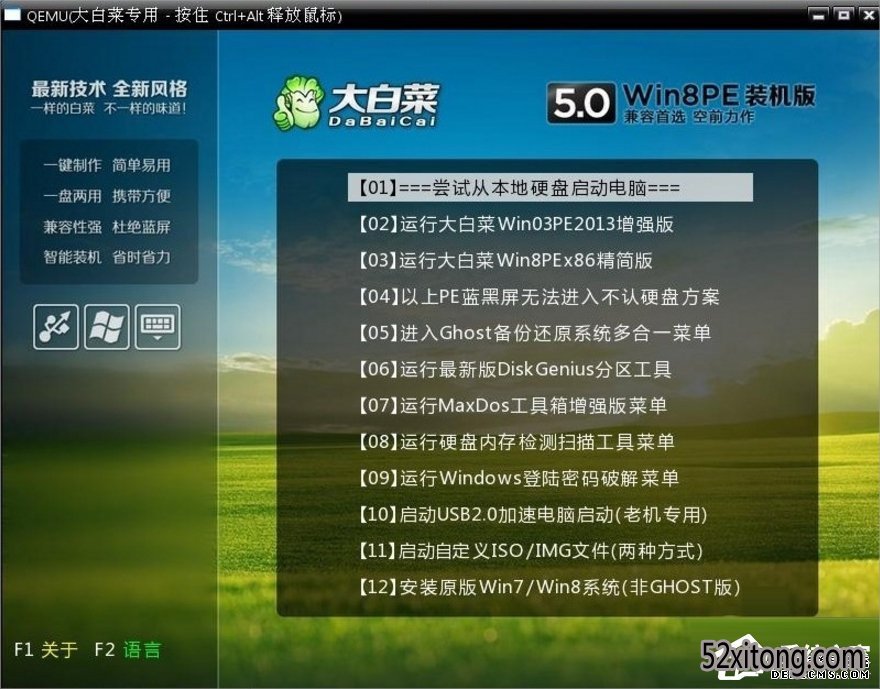
10、如能正常更新了,那就给足时间,耐心等待自动更新完毕(最后的省略号会动,就说明更新正常),由于更新系统并不只是打补丁,系统还会创建新的还原点,就是为了系统异常的时候可以还原操作系统。
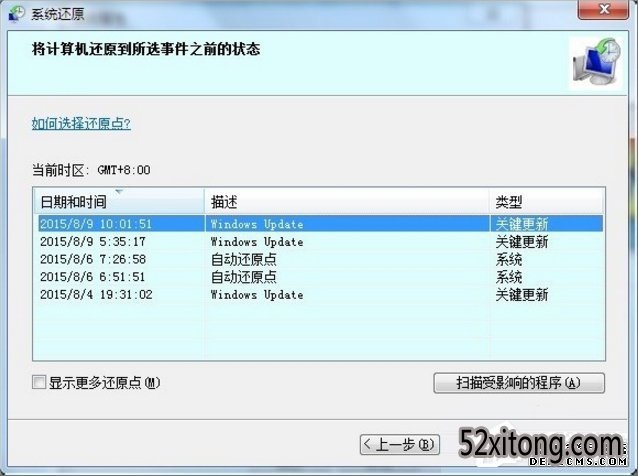
11、如果还是否能正常进行更新,大概是注册表异常了,在【开始】→【运行】中写入:regedit按回车键以后,点击注册表编辑器。

12、依次定位到:HKEY_LoCAL_MACHINE/soFTwARE/Microsoft/windows/CurrentVersion/windowsUpdate/AutoUpdate。

13、然后查看右边查看中是不有以下项目,右键依次打开→删除。
AUoptions
scheduledInstallDay
scheduledInstallTime
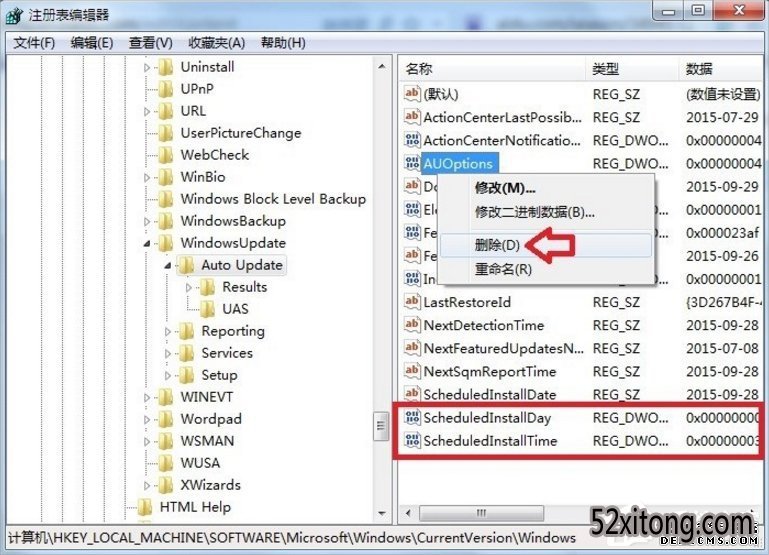
14、再尝试重头更新系统补丁,如果是盗版的操作系统,建议使用第三方安全软件更新系统补丁,这样会好一些。
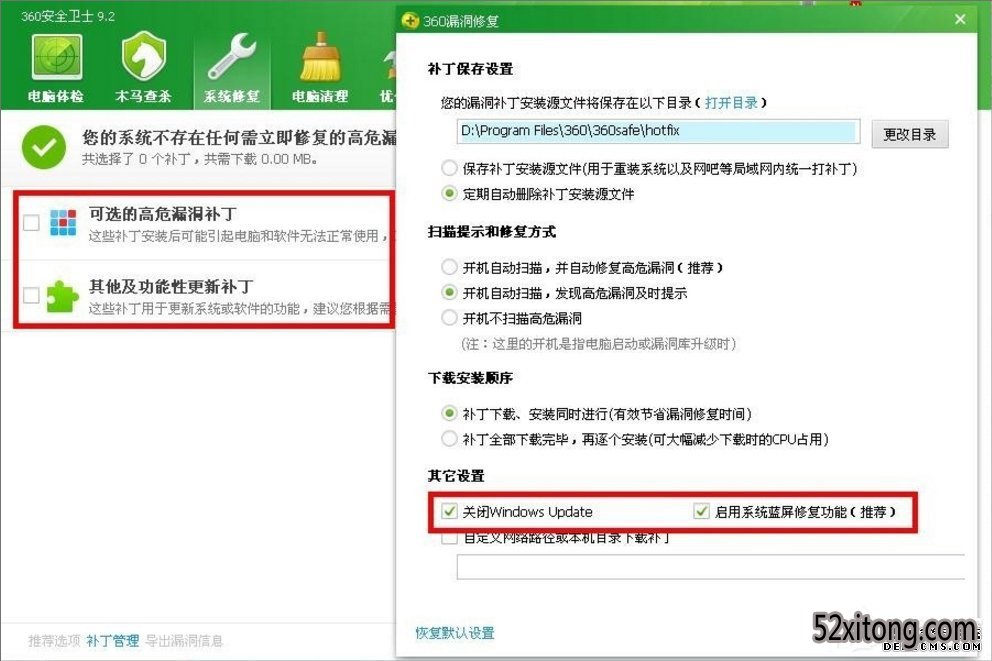
win10自动更新失败的处理办法就讲到这里了,大家可以尝试关闭windows Update服务,以后清理更新文件,最后再次开启这个服务,再去更新试试,如果不行的话,请采用文章的其他处理办法。
相关系统推荐
下一篇:笔记本键盘灯如何点击?
Win10文章资讯栏目
Win10文章资讯推荐
win10系统下载排行
友情链接